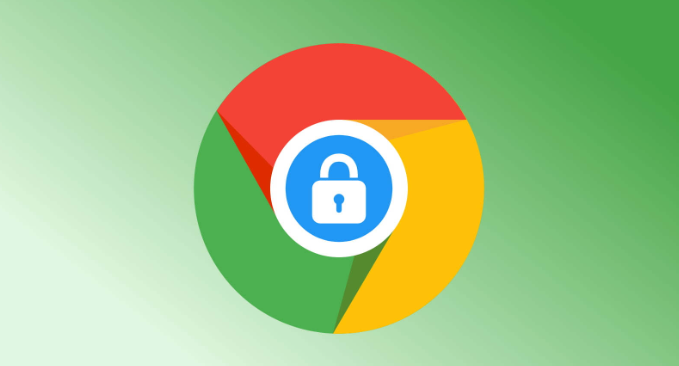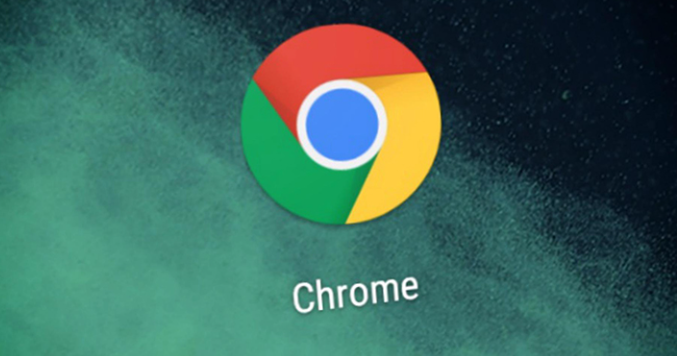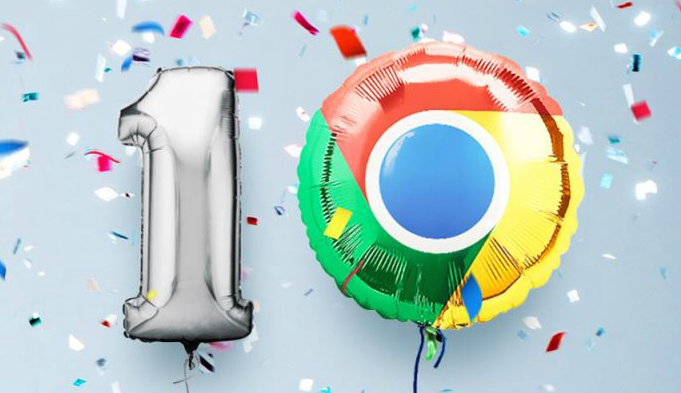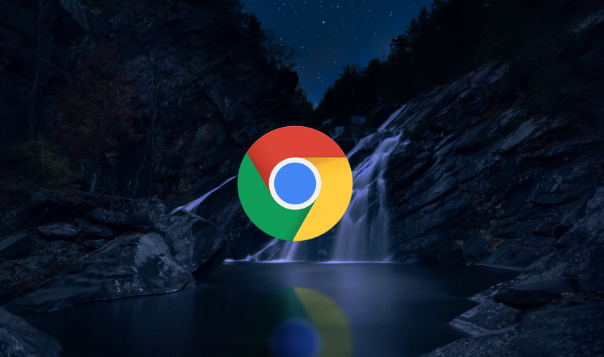内容介绍

在 Chrome 浏览器中管理和使用内容设置,能够让用户根据自身的需求和偏好,对浏览器展示的内容进行个性化定制,从而获得更优质、更符合期望的浏览体验。以下将详细介绍具体的操作步骤:
一、打开内容设置页面
1. 首先,打开谷歌浏览器,在浏览器界面的右上角,点击三个竖点图标,这是浏览器的菜单按钮。这个菜单按钮包含了浏览器的许多常用功能选项,方便用户进行各种操作设置。
2. 从弹出的下拉菜单中,选择“设置”选项。进入设置页面后,可以看到各种与浏览器相关的设置类别,如外观、隐私、安全等。在这里,我们需要找到与内容设置相关的部分。
3. 在设置页面中,向下滚动鼠标滚轮,找到并点击“高级”选项,展开更多高级设置内容。在高级设置中,继续寻找“内容设置”或“内容”相关的链接,点击它即可进入内容设置页面。
二、管理各类内容设置
(一)Cookie 设置
1. Cookie 是网站为了识别用户身份、保存用户偏好等信息而存储在用户计算机上的小文件。在内容设置页面中,找到“Cookie”选项。
2. 点击“Cookie”后,会看到几个选项,如“允许所有网站存储和读取 Cookie 数据(推荐)”“禁止所有网站存储和读取 Cookie 数据”以及“添加”等。如果选择“允许所有网站存储和读取 Cookie 数据”,则浏览器会按照默认设置接受大多数网站的 Cookie;若选择“禁止所有网站存储和读取 Cookie 数据”,则大部分网站可能无法正常记住用户的登录状态、偏好设置等信息;而点击“添加”可以针对特定的网站进行 Cookie 权限的单独设置,比如可以将某些信任的网站添加到允许列表,同时阻止其他可疑网站的 Cookie。
(二)图像设置
1. 图像设置主要用于控制网页上图片的显示方式。在内容设置页面中找到“图像”选项。
2. 这里有“显示所有图像”“不显示任何图像”“仅在您访问的网站上显示图像”等选项。“显示所有图像”表示浏览器会加载并显示网页上的所有图片,这可能会消耗较多的网络流量和系统资源;“不显示任何图像”则会完全禁止网页上的图片加载,适用于网络环境较差或者只想快速浏览文字内容的情况;“仅在您访问的网站上显示图像”则是相对折中的选择,只加载用户主动访问的网站上的图片,对于一些通过链接打开的新页面,默认不显示图片,这样可以在一定程度上节省资源。
(三)JavaScript 设置
1. JavaScript 是一种广泛应用于网页交互效果和动态功能实现的脚本语言。在内容设置页面中找到“JavaScript”选项。
2. 同样有“允许所有网站运行 JavaScript(推荐)”“禁止所有网站运行 JavaScript”以及“添加”等选项。“允许所有网站运行 JavaScript”能确保大多数网页的正常交互功能得以实现,如表单提交、菜单展开等;“禁止所有网站运行 JavaScript”可能会导致一些网页功能无法正常使用,但在某些情况下可以提高浏览器的安全性和性能;“添加”选项可用于对特定网站进行 JavaScript 权限的管理,例如允许一些重要的、可信的网站运行 JavaScript,而限制其他可能存在风险的网站。
(四)弹出式窗口设置
1. 弹出式窗口通常是网站自动弹出的广告、提示框或其他新的浏览器窗口。在内容设置页面中找到“弹出式窗口”选项。
2. 可以选择“阻止所有网站的弹出式窗口(推荐)”“允许所有网站的弹出式窗口”以及“添加”等选项。“阻止所有网站的弹出式窗口”能有效减少不必要的干扰广告和恶意弹窗,提升浏览体验;“允许所有网站的弹出式窗口”则可能会让用户频繁遇到各种弹窗;“添加”选项可针对特定网站进行弹出式窗口的权限设置,比如允许一些正规的、经常使用的网站弹出必要的窗口,而阻止那些频繁弹出垃圾广告的网站。
三、根据需求调整和管理
用户可以根据自己的实际需求和使用习惯,对上述各项内容设置进行调整和管理。例如,如果发现某个网站的图片加载存在问题,可以随时回到内容设置页面,在“图像”选项中对该网站的权限进行修改;如果担心某些网站的安全性,可以通过调整 Cookie 或 JavaScript 的设置来加强防护。
总之,Chrome 浏览器的内容设置功能为用户提供了丰富的个性化选项,合理利用这些设置,能够让浏览变得更加舒适、高效和安全。用户可以在使用过程中不断探索和尝试,找到最适合自己的内容设置组合,以充分发挥 Chrome 浏览器的强大功能,满足日常的浏览需求。
希望以上教程能够帮助你更好地理解和掌握在 Chrome 浏览器中管理和使用内容设置的方法,让你在使用浏览器时更加得心应手。